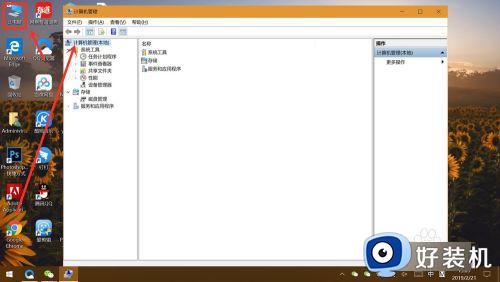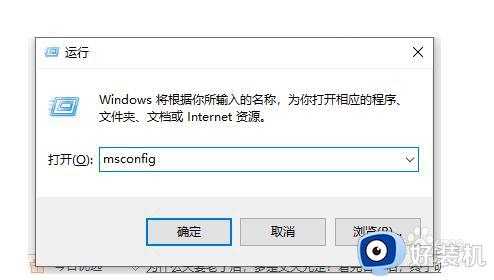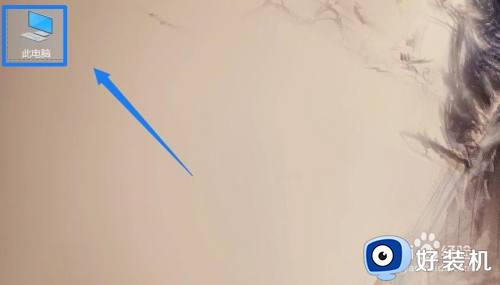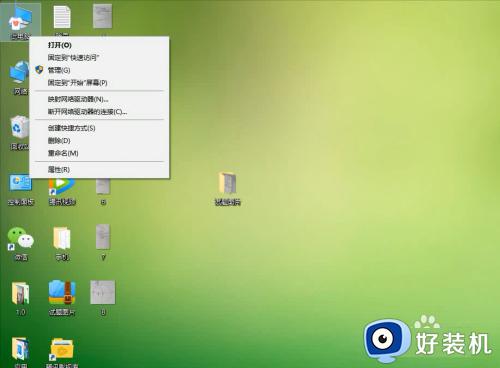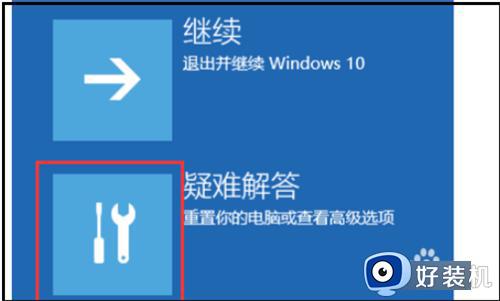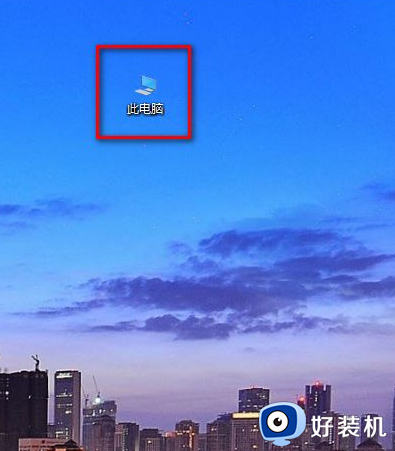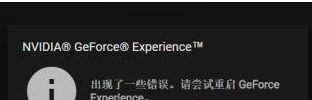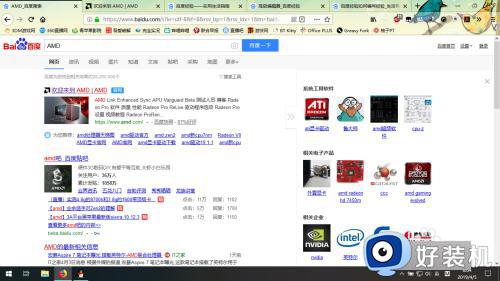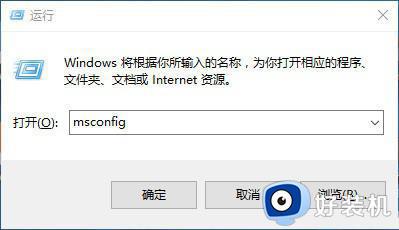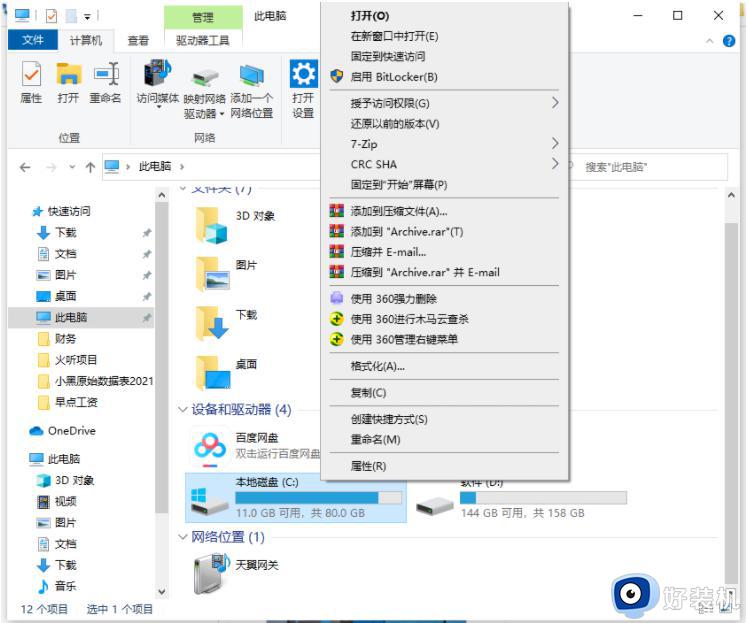win10越来越卡如何解决 win10越用越卡怎么办
时间:2023-07-14 14:00:13作者:zheng
随着我们使用win10电脑的时间增加,win10电脑的运行速度也难免会越来越慢,这是因为我们在使用win10电脑的时候会使硬件出现损耗,系统也会出现一些无法清理的垃圾文件,那么要怎么解决win10越用越卡,今天小编就教大家win10越来越卡如何解决,如果你刚好遇到这个问题,跟着小编一起来操作吧。
推荐下载:win10系统镜像
方法如下:
1.点击电脑【开始】,选择【设置】。如图所示
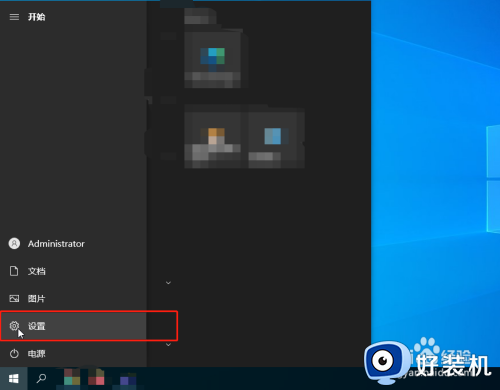
2.进入【设置】,选择【更新和安全】。如图所示
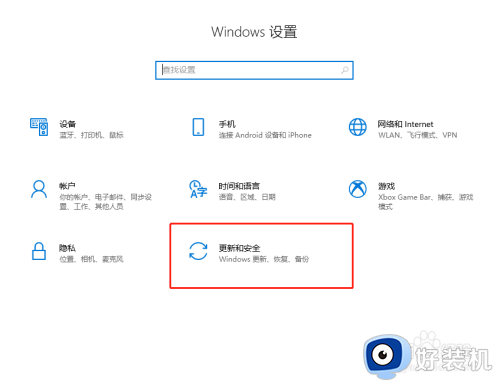
3.进入【更新和安全】,选择【恢复】,点击【开始】。如图所示
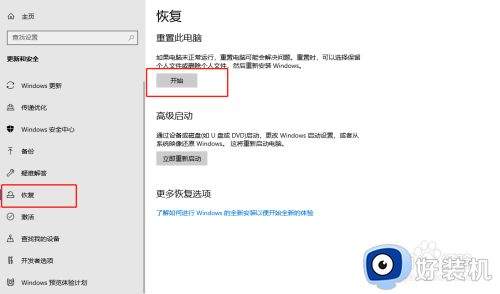
4.进入【开始】,选择重置类型即可。如图所示
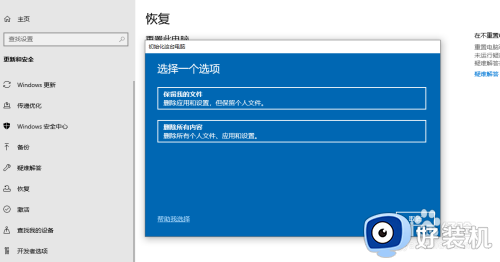
以上就是关于win10越来越卡如何解决的全部内容,还有不懂得用户就可以根据小编的方法来操作吧,希望能够帮助到大家。